Comment annuler la réparation de l'écran bleu de Windows 7 Computer Manager
Lors de l'utilisation de l'ordinateur pour travailler ou étudier, que l'écran de l'ordinateur soit trop lumineux ou trop sombre, cela causera certains dommages à nos yeux et accélérera la fatigue du corps humain. Ensuite, Xiaobian présentera comment régler la luminosité de l'écran des ordinateurs de bureau sous le système Win7.
1. Cliquez avec le bouton droit sur un espace vide du bureau, cliquez sur Paramètres de la carte graphique dans le menu contextuel et sélectionnez Affichage dans le panneau de configuration contextuel de la carte graphique.
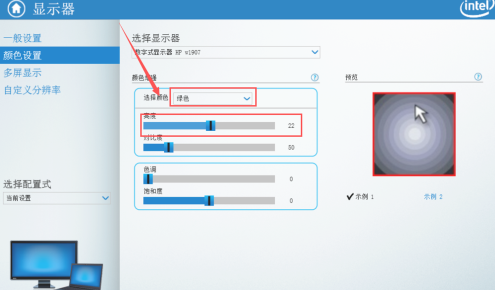
2. Sélectionnez les paramètres de couleur dans la zone de gauche, puis recherchez le bouton de réglage de la luminosité sur la page de droite.
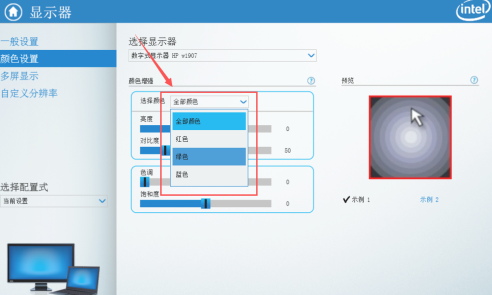
3. La luminosité de l'écran de l'ordinateur peut être ajustée en temps réel en ajustant la barre de progression de la luminosité, arrêtez-vous à l'endroit approprié, puis cliquez sur Appliquer ci-dessous.
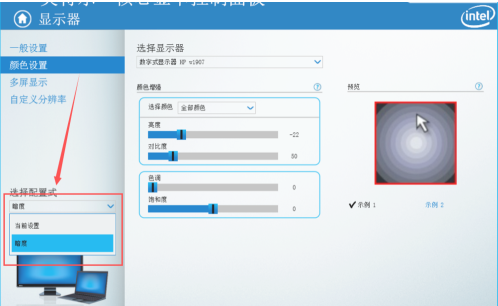
4. En plus de régler la luminosité de toutes les couleurs de l'écran, vous pouvez également choisir la luminosité du rouge, du vert et du bleu.
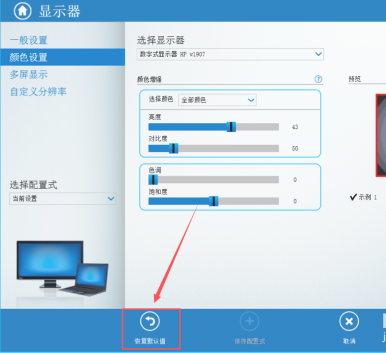
5. Cliquez sur Enregistrer la configuration en bas de la fenêtre
6 Si vous souhaitez revenir aux différents réglages que vous avez effectués auparavant, vous pouvez cliquer sur Restaurer les paramètres par défaut en bas du panneau pour restaurer les paramètres. état par défaut.
Voici les étapes à suivre pour régler la luminosité de l'écran sur le bureau Windows 7. Si vous en avez besoin, essayez-le.
Ce qui précède est le contenu détaillé de. pour plus d'informations, suivez d'autres articles connexes sur le site Web de PHP en chinois!

Outils d'IA chauds

Undresser.AI Undress
Application basée sur l'IA pour créer des photos de nu réalistes

AI Clothes Remover
Outil d'IA en ligne pour supprimer les vêtements des photos.

Undress AI Tool
Images de déshabillage gratuites

Clothoff.io
Dissolvant de vêtements AI

AI Hentai Generator
Générez AI Hentai gratuitement.

Article chaud

Outils chauds

Bloc-notes++7.3.1
Éditeur de code facile à utiliser et gratuit

SublimeText3 version chinoise
Version chinoise, très simple à utiliser

Envoyer Studio 13.0.1
Puissant environnement de développement intégré PHP

Dreamweaver CS6
Outils de développement Web visuel

SublimeText3 version Mac
Logiciel d'édition de code au niveau de Dieu (SublimeText3)
 Annonce du prix de réparation de l'écran interne du Honor Magic V2 RSR : le remplacement de l'écran interne coûtera 5 279 yuans
Jan 14, 2024 am 08:48 AM
Annonce du prix de réparation de l'écran interne du Honor Magic V2 RSR : le remplacement de l'écran interne coûtera 5 279 yuans
Jan 14, 2024 am 08:48 AM
Selon les informations du 12 janvier, à 10h08 ce matin, la version Honor Magic V2RSR Porsche Design a été officiellement lancée à la vente. Le prix 16 Go + 1 To est de 15 999 yuans, ce qui en fait l'un des téléphones mobiles les plus chers de l'histoire de Honor. En plus du prix élevé, le prix des réparations et des pièces de rechange pour la nouvelle machine a également été annoncé sur le site officiel, qui est également plus cher que la version standard et la version premium précédentes. Dans l'ensemble, l'écran interne et la carte mère du Honor MagicV2RSR sont les plus chers. Un écran interne coûte 5 279 yuans, et la carte mère coûte 5 599 yuans. L'un ou l'autre suffit pour acheter un téléphone mobile Huawei Mate60 (12 Go + 256 Go au prix de 5 499 yuans). Cependant, l'écran et la carte mère sont également le cœur d'un téléphone mobile à écran pliable, et ce sont également les points difficiles à surmonter avec les écrans pliables. Naturellement, ils sont plus chers que les téléphones Candy Bar ordinaires.
 Annonce du prix de réparation hors garantie du Redmi Turbo 3 : le prix de la carte mère dépasse 1 500 yuans
May 02, 2024 pm 12:40 PM
Annonce du prix de réparation hors garantie du Redmi Turbo 3 : le prix de la carte mère dépasse 1 500 yuans
May 02, 2024 pm 12:40 PM
Selon les informations du 2 mai, Xiaomi Mall a annoncé le prix de réparation hors garantie du Redmi Turbo 3. La citation montre que le matériau le plus cher du Redmi Turbo 3 est la carte mère, qui coûte 1 530 yuans, suivie de l'écran, qui coûte 390 yuans. L'ultra grand angle arrière est de 30 yuans, celui avant de 40 yuans, le haut-parleur de 15 yuans, le sous-panneau de 45 yuans, la batterie de 119 yuans et le couvercle de la batterie de 90 yuans. Il s'agit du premier modèle de la série Redmi Turbo. La machine est équipée du processeur Snapdragon 8s de troisième génération de Qualcomm, fabriqué selon un processus de 4 nm. Son processeur adopte une architecture 1+4+3 et le noyau ultra-large utilise. le processeur Snapdragon 8s de troisième génération. Le nouveau Cortex-X4 a des performances avancées et son score AnTuTu a dépassé 1,75 million. En termes d'écran, Redmi Turbo 3
 Prix de réparation du téléphone portable OPPO Find X7/Ultra annoncé, la caméra grand angle ne coûte que 1 050 yuans !
Jan 14, 2024 pm 10:30 PM
Prix de réparation du téléphone portable OPPO Find X7/Ultra annoncé, la caméra grand angle ne coûte que 1 050 yuans !
Jan 14, 2024 pm 10:30 PM
Selon les informations du 12 janvier, OPPO a officiellement annoncé aujourd'hui les prix de réparation hors garantie pour OPPO Find. Les prix spécifiques sont les suivants : OPPO Find L'ensemble couvercle de batterie coûte 290 yuans, la caméra avant coûte 265 yuans, la caméra grand angle de la semelle extérieure arrière (50M) coûte 490 yuans et la caméra arrière ultra grand angle (50M)
 Six droits et intérêts majeurs ! La journée de service de mars de Huawei est arrivée : film gratuit et réparations sans main d'œuvre
Mar 01, 2024 am 09:14 AM
Six droits et intérêts majeurs ! La journée de service de mars de Huawei est arrivée : film gratuit et réparations sans main d'œuvre
Mar 01, 2024 am 09:14 AM
Selon les informations du 1er mars, s'ouvre officiellement aujourd'hui le March Service Day de Huawei, qui se déroulera du 1er au 3 mars. Pendant cette période, vous pouvez profiter de six avantages exclusifs, notamment des films autocollants gratuits et des frais de main-d'œuvre gratuits pour les réparations en magasin. Plus précisément, les téléphones mobiles Huawei peuvent bénéficier de services gratuits de films, de nettoyage, de maintenance et de mise à niveau du système, et les tablettes, ordinateurs portables, appareils portables, modèles d'écouteurs désignés et lunettes intelligentes Huawei peuvent bénéficier de services gratuits de nettoyage et de maintenance d'apparence. Dans le même temps, les utilisateurs qui se rendent au magasin pour réparer du matériel pendant l'événement ne se verront pas facturer de frais de main-d'œuvre, et lorsqu'ils se rendront au magasin pour acheter des accessoires de la marque Huawei, des packages de services étendus et des produits cinématographiques personnalisés, ils pourront profiter d'un 10% de remise sur le prix public conseillé. Si l'équipement réparé ne peut pas être réparé le même jour, vous recevrez des cadeaux exquis ou un service de retour gratuit lorsque vous récupérerez l'équipement au magasin. En outre, Huawei organisera également des conférences diversifiées pendant les journées de service pour répondre aux questions et partager des informations sur place.
 La controverse sur le « droit à la réparation » de Samsung s'intensifie : elle collecte les données privées des clients et oblige les ateliers de réparation à « balancer »
Jun 01, 2024 pm 05:59 PM
La controverse sur le « droit à la réparation » de Samsung s'intensifie : elle collecte les données privées des clients et oblige les ateliers de réparation à « balancer »
Jun 01, 2024 pm 05:59 PM
Selon les informations du 24 mai, l'incident du « droit à la réparation » de Samsung s'est intensifié. En plus de l'équipe de réparation iFixit qui a annoncé qu'elle mettrait fin à sa coopération avec elle le 17 juin, les derniers documents de divulgation montrent que Samsung oblige les ateliers de réparation indépendants à fournir des services personnels. informations des propriétaires de machines. Lorsqu'ils sont confrontés à l'utilisation de tiers, non seulement les machines avec des accessoires refusent d'être réparées, mais elles sont également tenues de « se signaler » à Samsung. Le média technologique 404Media a divulgué une copie du contrat entre Samsung et les fournisseurs de services indépendants, qui stipule que les fournisseurs de services indépendants doivent envoyer des informations sur les clients à Samsung, notamment le nom, l'adresse, le numéro de téléphone, le numéro de série du téléphone mobile et l'IMEI, les plaintes des clients et les réparations. les détails. La capture d'écran est jointe comme suit : Un autre détail du contrat est que si le téléphone mobile envoyé par le client pour réparation a utilisé des pièces tierces, des prestataires de services indépendants sont requis.
 Introduction aux défauts courants et aux méthodes de maintenance des compresseurs d'air
Jan 10, 2024 am 10:20 AM
Introduction aux défauts courants et aux méthodes de maintenance des compresseurs d'air
Jan 10, 2024 am 10:20 AM
Défauts courants et méthodes de réparation : 1. La température d'échappement est trop élevée, vérifiez si le liquide de refroidissement est suffisant, si le radiateur est bloqué et si la vanne de régulation de température fonctionne correctement 2. Le compresseur s'arrête pendant le fonctionnement et l'alimentation électrique ; et la pression du cylindre doivent être vérifiées ; 3. Si la presse ne peut pas pomper de l'air, vous devez vérifier si le pressostat est endommagé, si les contacts sont en bon contact, si le diaphragme est rompu, etc. ; est faible, vérifiez si la vanne d'entrée d'air est complètement ouverte, si le tuyau d'échappement est lisse et si le filtre à air est obstrué. 5. Il est difficile de démarrer le compresseur d'air. Vérifiez si le moteur et l'alimentation électrique sont normaux. , si le moteur est inversé, s'il manque une phase au moteur, etc.
 Comment annuler la réparation de l'écran bleu de Windows 7 Computer Manager
Jul 15, 2023 pm 09:01 PM
Comment annuler la réparation de l'écran bleu de Windows 7 Computer Manager
Jul 15, 2023 pm 09:01 PM
Lors de l'utilisation de l'ordinateur pour travailler ou étudier, que l'écran de l'ordinateur soit trop lumineux ou trop sombre, cela causera certains dommages à nos yeux et accélérera la fatigue du corps humain. Ensuite, Xiaobian présentera comment régler la luminosité de l'écran des ordinateurs de bureau sous le système Win7. 1. Cliquez avec le bouton droit sur un espace vide du bureau, cliquez sur Paramètres de la carte graphique dans le menu contextuel et sélectionnez Affichage dans le panneau de configuration contextuel de la carte graphique. 2. Sélectionnez le paramètre de couleur dans la zone de gauche, puis recherchez le bouton de réglage de la luminosité sur la page de droite. 3. La luminosité de l'écran de l'ordinateur peut être ajustée en temps réel via la barre de progression du réglage de la luminosité, arrêtez-vous à l'endroit approprié, puis cliquez sur Appliquer ci-dessous. 4. En plus de régler la luminosité de toutes les couleurs de l'écran, vous pouvez également choisir la luminosité du rouge, du vert et du bleu. 5. Cliquez sur Enregistrer la configuration 6 en bas de la fenêtre
 Les services attentionnés de Xpeng Motors incluent le sauvetage, la maintenance, la garantie, etc., protégeant les propriétaires de voitures tout au long du processus.
Sep 08, 2023 pm 05:53 PM
Les services attentionnés de Xpeng Motors incluent le sauvetage, la maintenance, la garantie, etc., protégeant les propriétaires de voitures tout au long du processus.
Sep 08, 2023 pm 05:53 PM
Selon les informations du 8 septembre, Xpeng Motors a annoncé aujourd'hui qu'en réponse aux récents typhons fréquents et aux fortes pluies catastrophiques dans la région du sud, elle lancerait une série de six services de soins majeurs pour soutenir les propriétaires de voitures Xpeng touchés par des catastrophes naturelles. Ces services de soins sont conçus pour aider les propriétaires de voitures à faire face aux problèmes pouvant être causés par des conditions météorologiques extrêmes et à améliorer encore la relation avec les utilisateurs de Xpeng Motors. Il est entendu que ces six services de soins majeurs comprennent : Le contenu réécrit est le suivant : 1. Secours sans souci : si le véhicule ne peut pas rouler en raison d'un engorgement urbain ou d'une panne, les responsables de Xiaopeng fourniront des services de secours routier gratuits par tous les temps pour assurer la sécurité et la sécurité des propriétaires de voitures. Passage en douceur des véhicules 2. Inspection sans souci : pour les véhicules qui ont pataugé dans l'eau pendant une longue période ou dont la profondeur de gué dépasse les roues, inspections gratuites du système à trois électriques et des pièces de gué. sont fournis pour assurer les performances et la fiabilité du véhicule 3. Entretien





